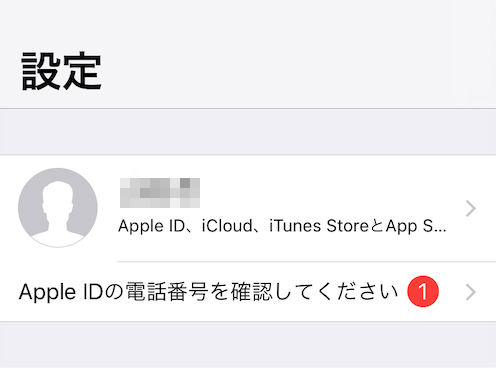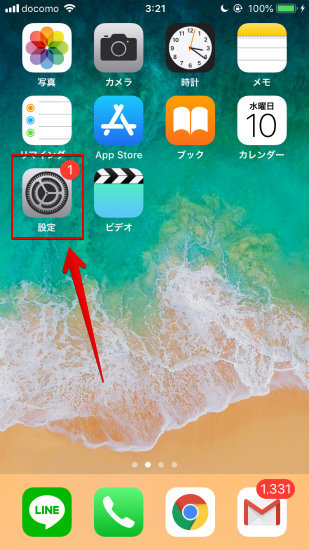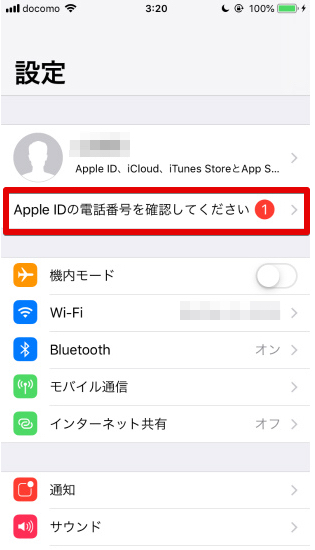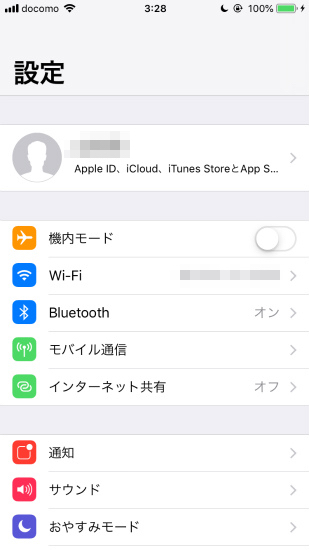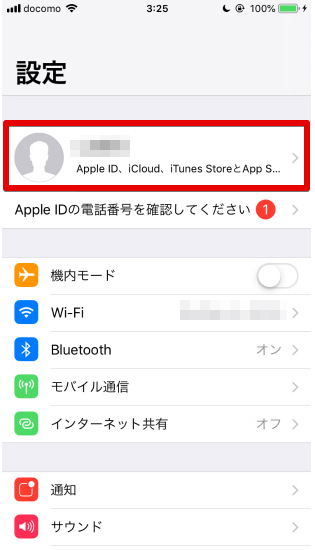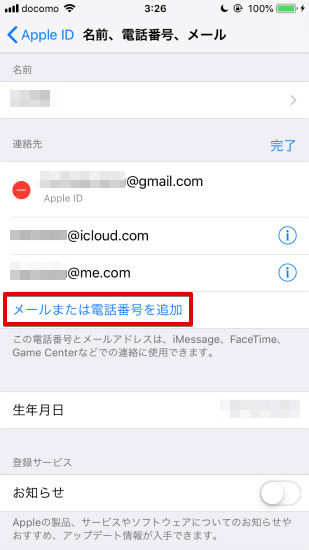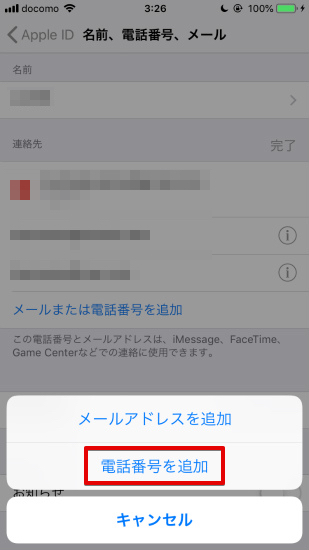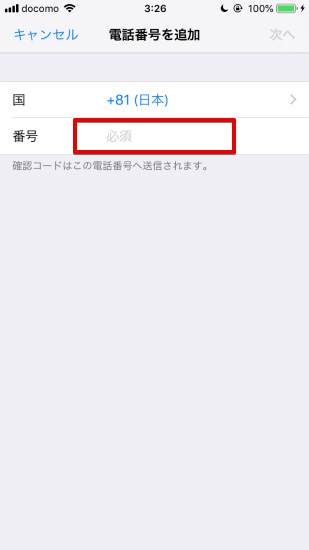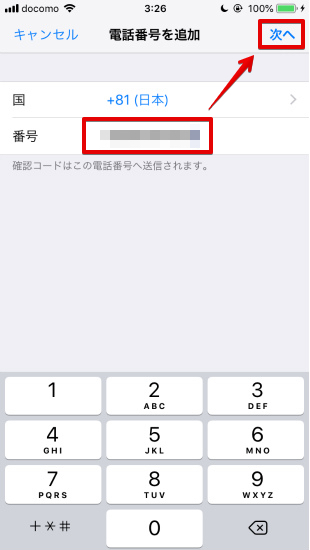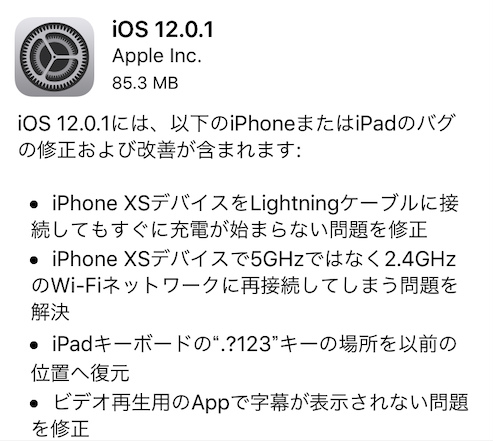2018年10月9日にリリースされた「iOS12.0.1」にアップデートしてから「設定」アプリにバッジが付き、設定を開くとこんなメッセージが表示されるようになりました。
「Apple ID の電話番号を確認してください①」。
この通知について調べてみました。
「Apple IDの電話番号を確認してください」の表示について
iPhoneを「iOS12」にアップデートしてしばらくすると、ホーム画面の設定アプリにこの様にバッジが付くようになりました。
バッジというのはアイコンの右上に付く赤丸の数字のことです。
設定アプリを開くとこのような表示がありました。
「Apple IDの電話番号を確認してください」
よくわからないので、タップしてみると何も起こらずにこの表示が消えてしまいました。
しかし、その後またこの表示が再表示され、何度もこれが繰り返されてしまいます。
Apple IDに電話番号を追加してみる
何度も通知が出てくるので、設定アプリの表示はなにかのバグで通知が消えるけど、Apple IDには電話番号を追加しなきゃならないんだろうと、Apple IDに電話番号を追加することにしました。
設定アプリの中の自分の名前が表示されているところをタップします。
Apple IDについての項目が表示されます。
メールアドレスは登録済みだけど、電話番号はまだ登録されていませんでした。
次に「編集」をタップします。
「メールまたは電話番号を追加」をタップします。
「電話番号を追加」をタップ。
番号の「必須」の部分をタップします。
テンキーで自分の携帯番号を入力し、「次へ」をタップします。
するとSMSでiPhone宛にコードが送信されるので少し待ちます。
しばらく待っているとSMSにコードが送られてきて自動で入力され、次の画面に移行します。
これで、Apple IDの電話番号登録は完了です。
登録しているメールアドレスに、登録完了メールが届きます。
これで、通知がもう出なくなると思いきや・・・
しばらくすると、また出てきました(笑)
ちゃんと電話番号を登録したのに表示がまた出てきました。
この表示をタップすると、また何も起こらずに表示が消えるし、やはりただのバグなんでしょうか。
これ以上やることもないので、もう少し様子を見ようと思います。
追記 2018年10月11日
その後丸一日経過しましたが、バッジは出なくなりました。
上記の電話番号を追加する方法が効いたのでしょうか。
まだ、バッジが再表示されるという方は、電話番号を追加したり、iCloudのサインアウトをしてサインインをすると良いかもしれません。